Word怎么清除指定级别目录项的双删除线?
时间:2021-04-30
来源:互联网
大家都知道,word是一款常用的办公软件,支持编辑图文并茂的优质文档。使用word软件编辑长篇文档时,插入目录能够帮助了解文档的结构。今天教大家如何在word软件中清除指定级别目录项的双删除线,感兴趣的朋友不要错过了。
软件名称:office 2019 专业增强版激活版 v19.0 (附离线安装包+安装激活教程)软件大小:11.4MB更新时间:2018-08-24立即下载
方法
1、首先找到需要编辑的word文档,双击打开,进入编辑页面

2、在编辑区中,可以看到已经插入了目录,此时级别1目录项已添加了双删除线
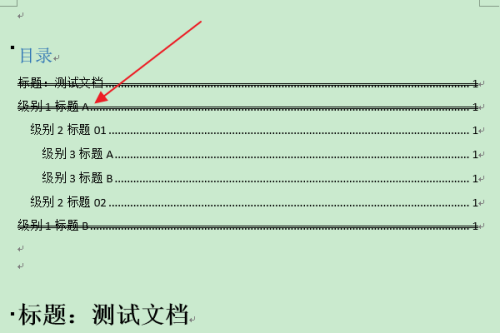
3、在上方功能区切换到引用选项卡
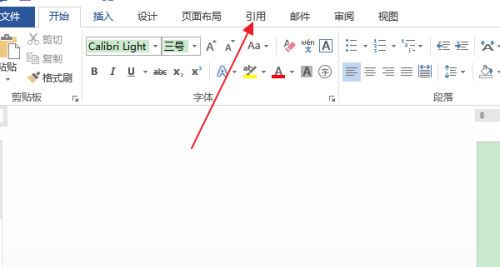
4、然后点击目录组中目录下方的三角按钮
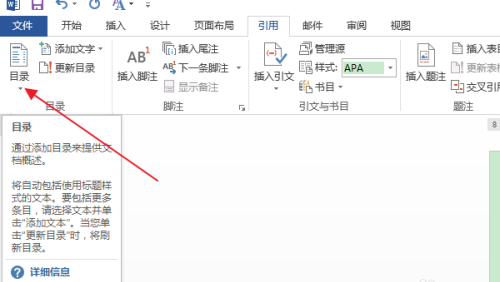
5、在弹出列表中,点击自定义目录选项
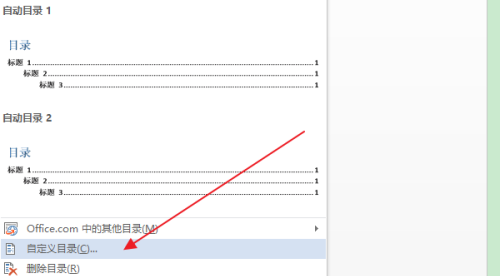
6、在弹出目录对话框中,点击修改按钮
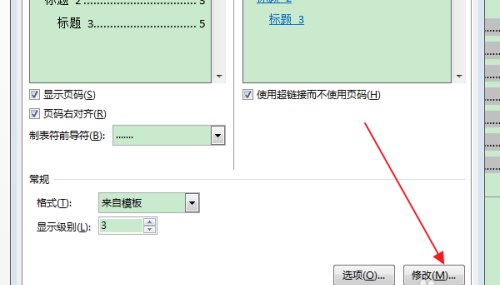
7、在弹出样式对话框,在目录项列表中,选择指定级别的目录项(比如目录1),点击修改按钮
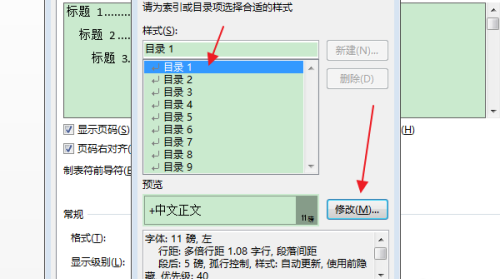
8、在弹出修改样式对话框中,点击左下角格式下拉按钮
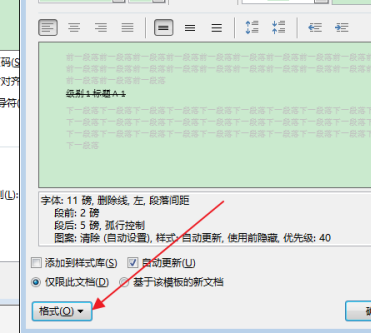
9、在下拉列表中,点击字体选项
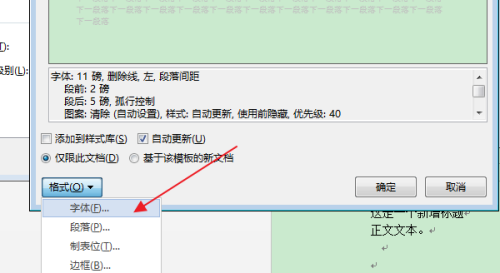
10、在弹出字体对话框中,在效果栏中取消勾选双删除线,点击确定
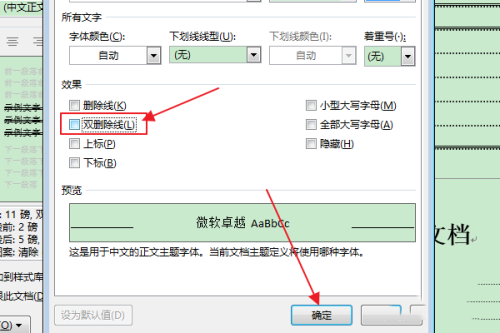
11、在是否替换所选目录的提示框中,点击是
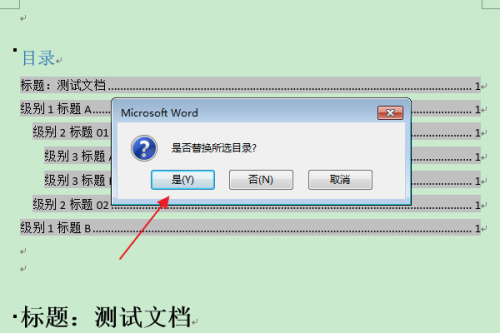
12、返回编辑区,可以看到选中级别(级别1)的目录项的双删除线已被清除
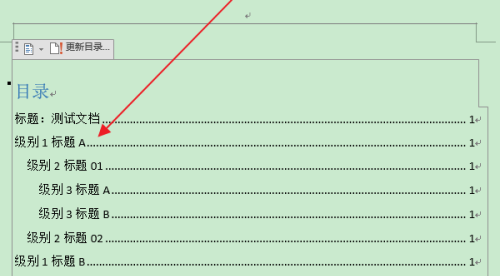
以上就是小编带来的PPT中怎么给插入的图片添加黑色双框,想要寻找更多教程请多多关注PHP爱好者网站。
-
 沉睡14年「中本聰時代」比特幣巨鯨已將8萬枚BTC全數轉入Galaxy,高點倒貨? 时间:2025-07-18
沉睡14年「中本聰時代」比特幣巨鯨已將8萬枚BTC全數轉入Galaxy,高點倒貨? 时间:2025-07-18 -
 世界启元恰卡怎么搭配阵容-非洲英雄阵容推荐 时间:2025-07-18
世界启元恰卡怎么搭配阵容-非洲英雄阵容推荐 时间:2025-07-18 -
 欧亿oebet合约交易教程 时间:2025-07-18
欧亿oebet合约交易教程 时间:2025-07-18 -
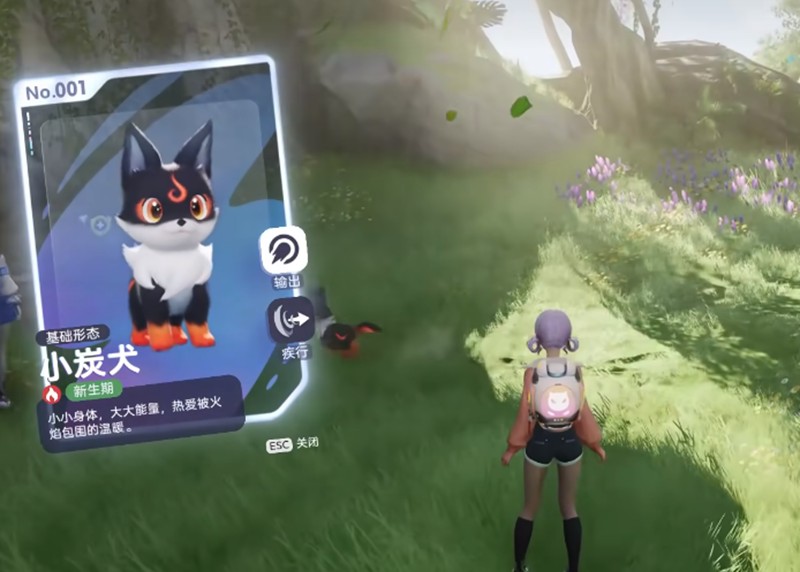 伊莫开荒宠物怎么选-伊莫前期强力宠物推荐 时间:2025-07-18
伊莫开荒宠物怎么选-伊莫前期强力宠物推荐 时间:2025-07-18 -
 远光84怎么玩好-远光84手游各模式玩法思路详解 时间:2025-07-18
远光84怎么玩好-远光84手游各模式玩法思路详解 时间:2025-07-18 -
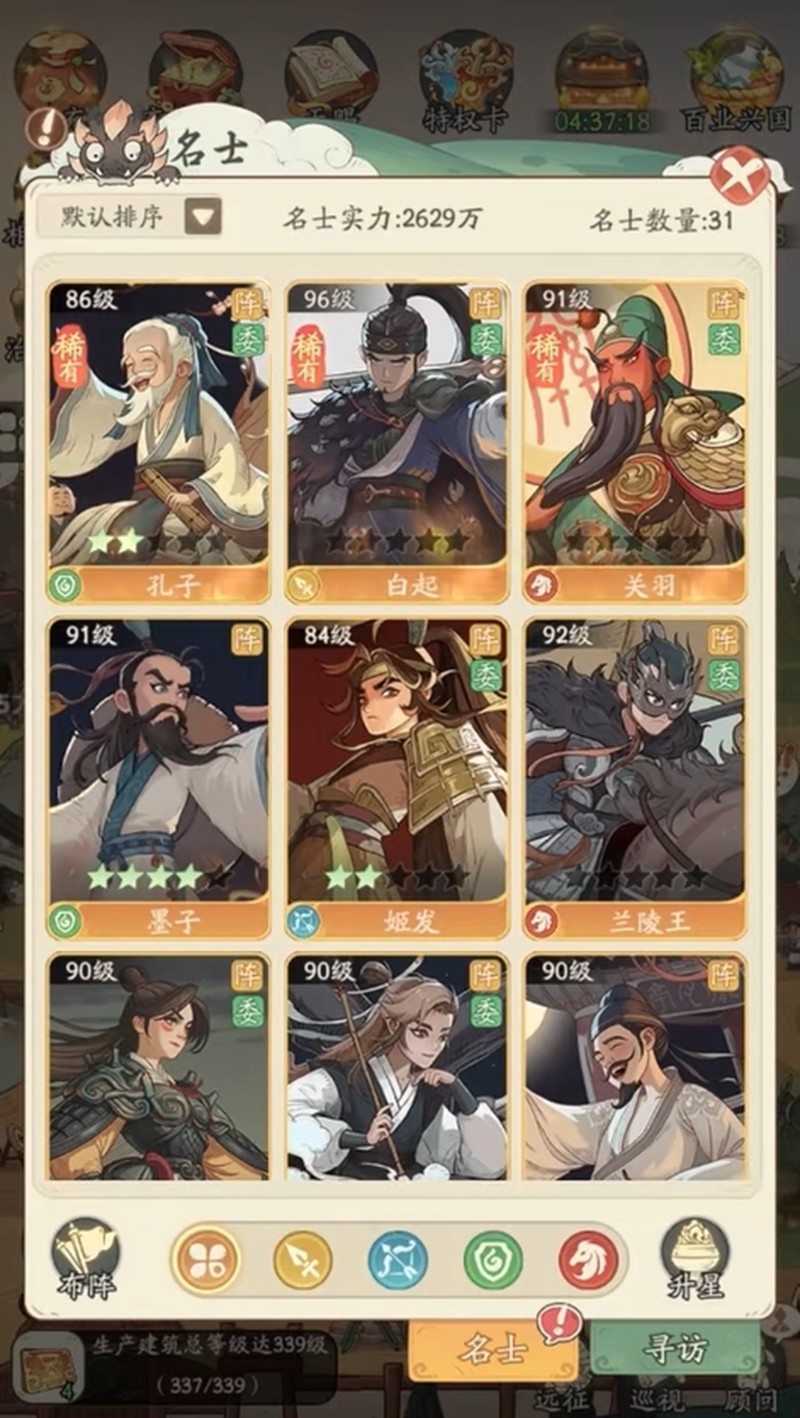 时光大爆炸名士怎么培养-名士培养详细 时间:2025-07-18
时光大爆炸名士怎么培养-名士培养详细 时间:2025-07-18
今日更新
-
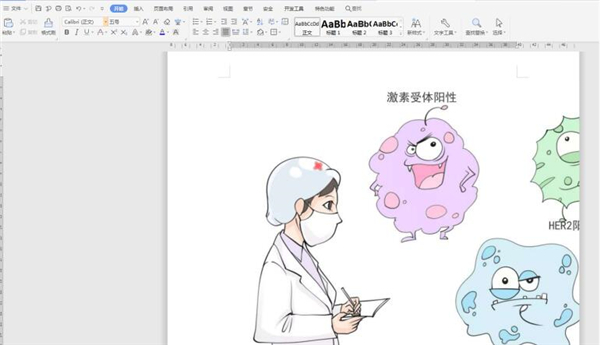 如何解决wps插图不出框? wps图框不显示的解决办法
如何解决wps插图不出框? wps图框不显示的解决办法
阅读:18
-
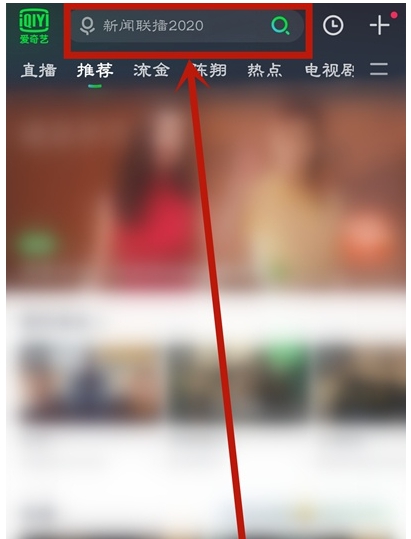 爱奇艺电影识别功能怎么开启?爱奇艺开启电影识别功能的方法
爱奇艺电影识别功能怎么开启?爱奇艺开启电影识别功能的方法
阅读:18
-
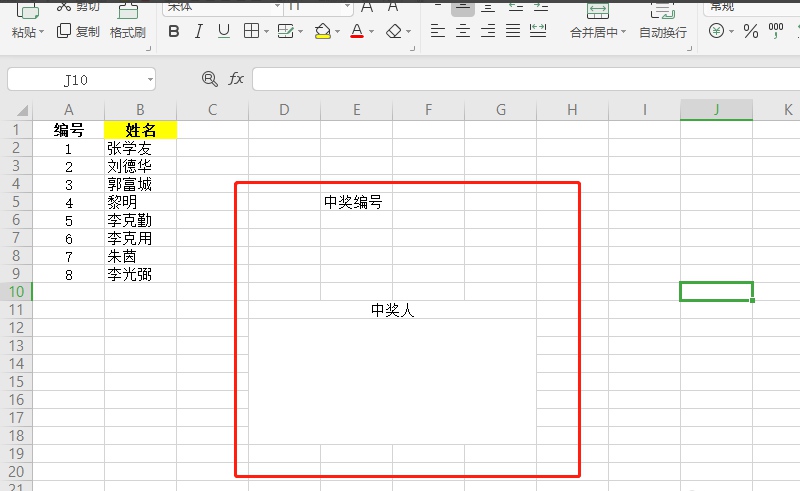 如何在WPS中用表格制作抽奖小程序?
如何在WPS中用表格制作抽奖小程序?
阅读:18
-
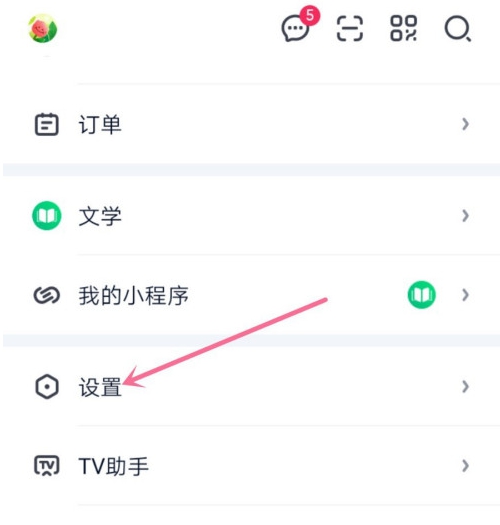 爱奇艺怎么关闭图片水印?爱奇艺图片水印设置关闭方法
爱奇艺怎么关闭图片水印?爱奇艺图片水印设置关闭方法
阅读:18
-
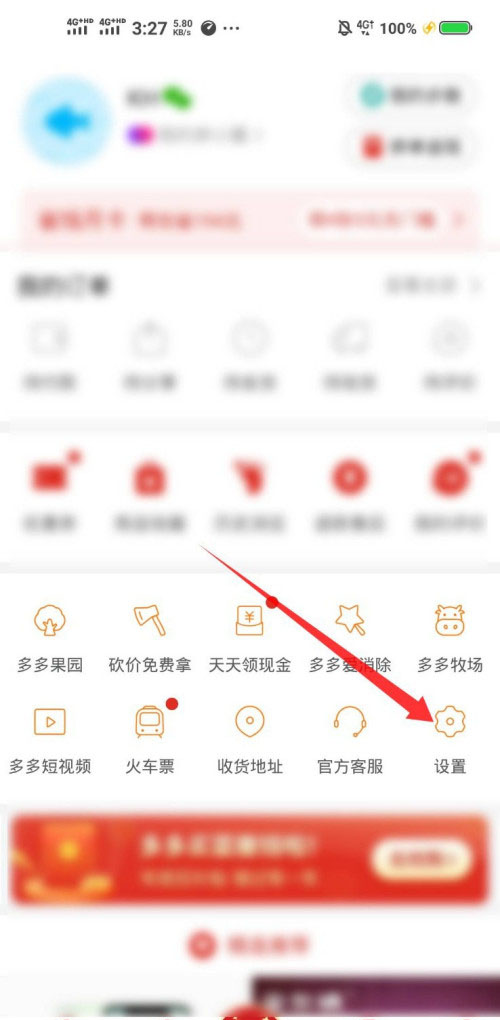 拼多多如何开启自动免拼?
拼多多如何开启自动免拼?
阅读:18
-
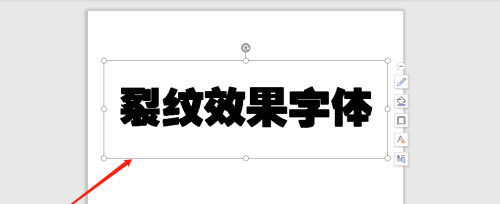 wps怎么制作裂纹效果字体?
wps怎么制作裂纹效果字体?
阅读:18
-
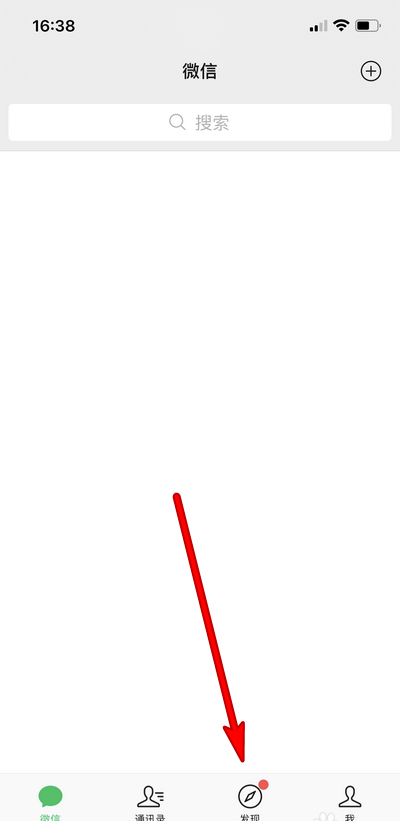 微信游戏如何设置标签?
微信游戏如何设置标签?
阅读:18
-
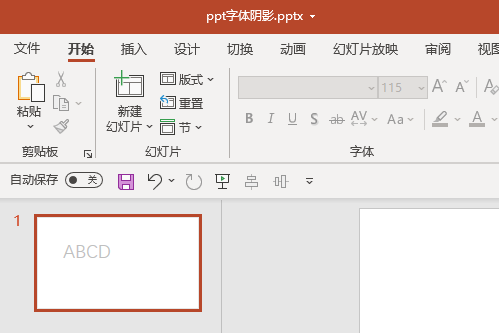 PPT怎么设置文本框渐变边框的线端类型为平?
PPT怎么设置文本框渐变边框的线端类型为平?
阅读:18
-
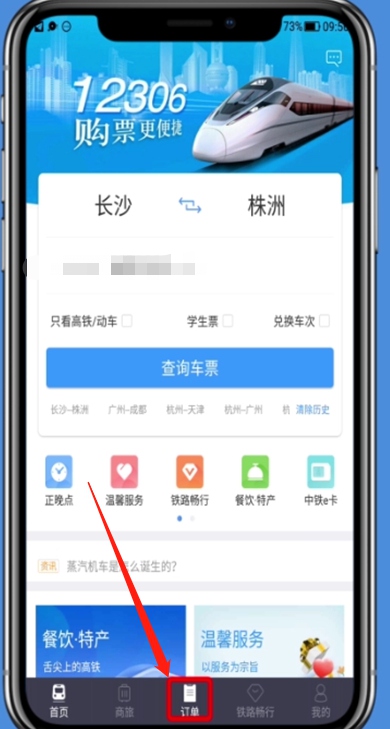 铁路12306app如何免费退票?
铁路12306app如何免费退票?
阅读:18
-
 拼多多如何开启允许好友查看最近三个月动态?
拼多多如何开启允许好友查看最近三个月动态?
阅读:18










